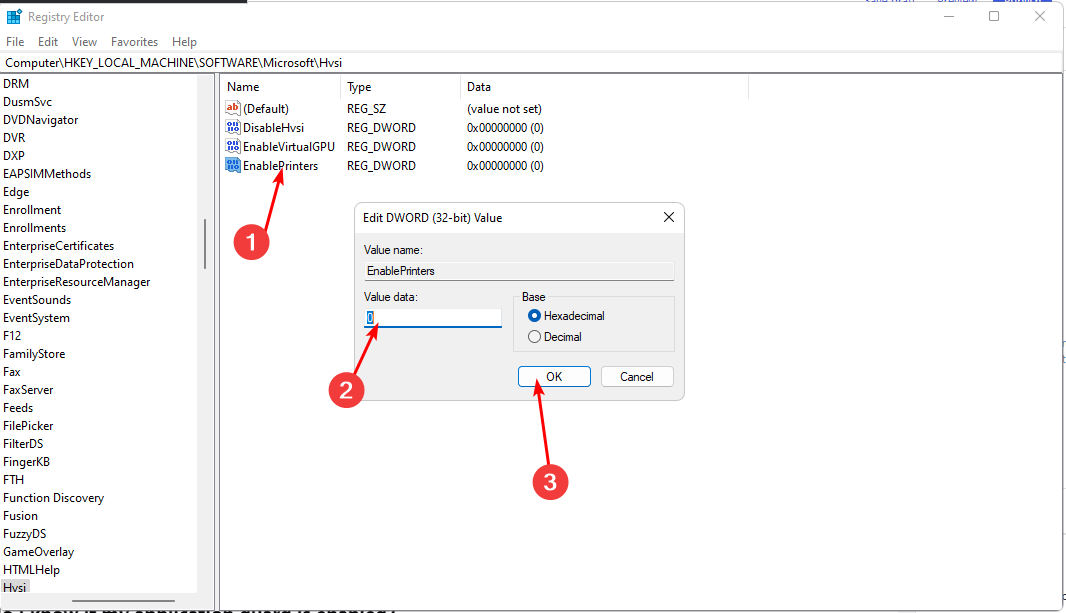Поемете повече контрол върху сигурността на вашия компютър с Sandbox
- За да активирате Sandbox на Windows Defender, можете да използвате контролния панел или помощните програми на командния ред.
- Имайте предвид, че функцията не е налична във всички версии на Windows, така че първо проверете за съвместимост.
- Останете на линия, докато разкриваме повече за тази защитна функция и нейните предимства като допълнителен слой сигурност.

Ако сте потребител на Windows, има вероятност винаги да търсите да повишите сигурността на вашата система и активирането на Windows Defender в Sandbox може да ви помогне да постигнете това.
Вградената антивирусна програма може да ви накара да се чувствате уверени срещу атаки на зловреден софтуер, но ние сме тук, за да хвърлим светлина върху предимствата на тази функция.
Windows Defender работи ли в Sandbox?
Как тестваме, преглеждаме и оценяваме?
През последните 6 месеца работихме върху изграждането на нова система за преглед на начина, по който създаваме съдържание. Използвайки го, ние впоследствие преработихме повечето от нашите статии, за да предоставим действителна практическа експертиза по ръководствата, които направихме.
За повече подробности можете да прочетете как тестваме, преглеждаме и оценяваме в WindowsReport.
Windows Defender Sandbox е компонент на вградената защита на Windows и работи добре с по-нови версии на Windows, като се започне от Windows 10. Той обаче не е активиран по подразбиране. За да работи функцията, вашето устройство трябва да отговаря на Предпоставки за Sandbox.
Как да активирам Windows Defender в Windows 11 Sandbox?
Преди да активирате Windows Sandbox, отметнете следните предварителни стъпки:
- Проверете за актуализации на Windows и се уверете, че вашето устройство работи с най-новата версия, която поддържа функцията Sandbox.
- Проверете дали имате стабилна интернет връзка.
Забележка Windows Sandbox в момента не се поддържа в Windows Home Edition.
1. С помощта на контролния панел
- Удари Windows ключ, вид Контролен панел в лентата за търсене и щракнете Отворете.

- Кликнете върху Програми>Програми и функции>Включване или изключване на функции на Windows.

- Като алтернатива можете да натиснете Търсене икона в лентата на задачите, потърсете Включване или изключване на функции на Уиндоуси щракнете Отворете.

- Намерете Windows Sandbox, поставете отметка в квадратчето до него, след което натиснете Добре.

2. С помощта на командния ред
- Удари Windows ключ, вид cmd в лентата за търсене и щракнете Изпълни като администратор.

- Въведете следната команда и натиснете Въведете:
setx /M MP_FORCE_USE_SANDBOX 1
- Рестартирайте вашия компютър.
- Как да активирате или деактивирате Storage Sense в Windows 11
- DYMO драйвери за Windows 11: Как да изтеглите и инсталирате
3. С помощта на командата PowerShell
- Удари Windows ключ, вид PowerShell в лентата за търсене и щракнете Изпълни като администратор.

- Въведете следната команда и натиснете Въведете:
Enable-WindowsOptionalFeature -FeatureName "Containers-DisposableClientVM" -All -Online - Удари Windows ключ, търсене на Включване или изключване на функции на Уиндоуси щракнете Отворете.
- Намерете Windows Sandbox, поставете отметка в квадратчето до него, след което натиснете Добре.
Какви са предимствата от активирането на Windows Defender в Sandbox?
- Подобрена защита срещу зловреден софтуер и вируси – Позволява ви да стартирате приложения с потенциално подозрителен код, без да рискувате да повредите другите си файлове или програми на вашия компютър.
- Действа като допълнителен защитен слой – Освен вградения Windows Defender и други антивирусни програми, които може да имате, Sandbox предоставя защитена среда чрез изолация.
- Подобрена производителност в сравнение с други антивирусни решения – Sandbox помага за намаляване на натоварването на процесора и RAM на вашия компютър, като ограничава броя на процесите, изпълнявани във всеки един момент. Това ви позволява да използвате пълния потенциал на вашето устройство, без да изпитвате забавяне или срив.
- Намалена повърхност за атака от заплахи и експлойти – При стартиране на приложение в неговата собствена изолирана среда, цялата му дейност ще бъде ограничена само до тази среда.
- Редовни актуализации на функции за максимална защита – Microsoft пуска редовни корекции за сигурност, за да подобри ефективността и ефективността си.
- Защита в реално време срещу неизвестни заплахи – Windows Defender изпълнява сканиране всеки път, когато отворите приложение или файл от неизвестен източник и го поставя под карантина, преди да може да навреди на вашия компютър.
- Изчерпателни алгоритми за откриване за оптимална производителност – Има специален и усъвършенстван двигател за откриване срещу неизвестни или възникващи заплахи.
Освен това можете конфигурирайте Windows Sandbox с няколко команди и настройте настройките му според вашите предпочитания. И ако искате да разширите функционалността му, помислете използване на Sandbox с VM едновременно.
Сигурността на операционната система на вашия компютър определено е нещо, на което трябва да се обърне сериозно внимание. Надяваме се, че тази статия ви е предоставила информацията, необходима за защита на компютъра ви, докато безопасно тествате нежелани файлове и уебсайтове.
Активирали ли сте Windows Defender Sandbox на вашия компютър? Ако не, ще се радваме да чуем вашите резерви. Свържете се с нас в секцията за коментари по-долу.